Adobe InDesign heeft zich met versie CC 15.0 van november 2019 aanzienlijk verder ontwikkeld. Er zijn enkele belangrijke wijzigingen doorgevoerd die je ontwerpervaring zullen verrijken. In deze tutorial sta ik je bij en stel ik de nieuwe functies voor, zodat je optimaal kunt profiteren van de verbeteringen. Laten we samen de vernieuwingen verkennen en de mogelijkheden ontdekken om efficiënter te ontwerpen.
Belangrijkste bevindingen
- Introductie van kolomlijnen die zonder handmatig tekenen kunnen worden toegevoegd.
- Gebruik van variabele lettertypen voor een flexibel tekstontwerp.
- De functie "Zoek vergelijkbare afbeeldingen" vergemakkelijkt het vinden van geschikte grafieken.
- SVG-bestanden kunnen nu rechtstreeks in InDesign worden geïmporteerd.
Stap-voor-stap handleiding
Kolomlijnen invoegen
Als je met kolommen werkt, ken je waarschijnlijk het probleem om handmatig lijnen tussen deze kolommen te creëren. Deze tijdrovende taak behoort nu tot het verleden. Je kunt nu kolomlijnen rechtstreeks in het tekstkader instellen.
Rechtermuisklik op het tekstkader en kies de optie "Tekstkaderopties". In het venster dat wordt geopend, kun je naar het tabblad "Kolommen" navigeren. Hiermee krijg je toegang tot de nieuw geïntroduceerde kolomlijnen. Hier kun je de gewenste instellingen aanpassen, zoals de kleur en de stijl van de lijn. Zelfs optische aanpassingen, zoals afgeronde hoeken of golflijnen, zijn mogelijk.
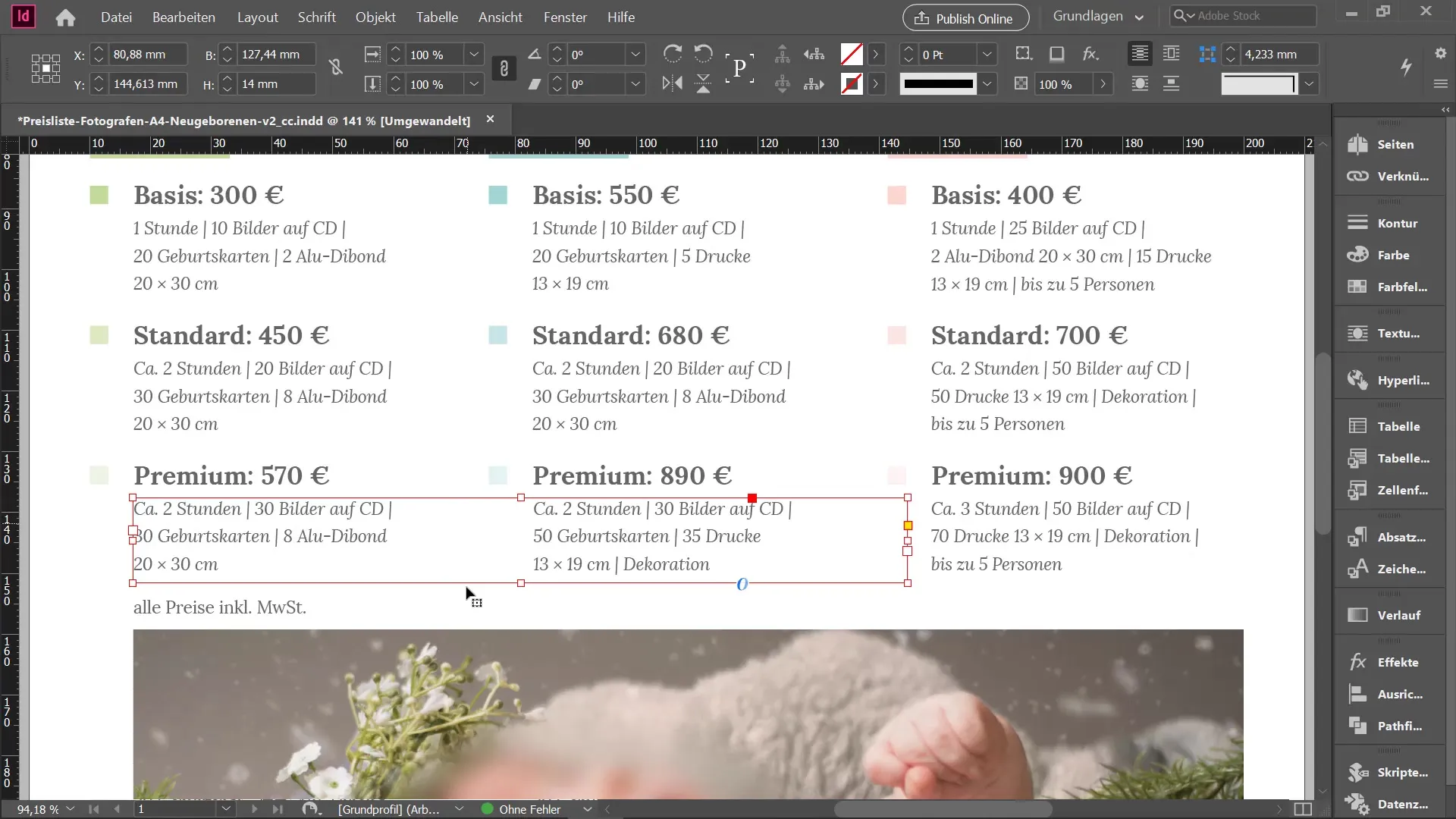
Je hebt ook de mogelijkheid om de afstand tot de bovenrand van het tekstkader aan te passen. Bedenk hoeveel ruimte je wilt en stel het dienovereenkomstig in.
Variabele lettertypen gebruiken
Een ander hoogtepunt van de nieuwe InDesign-versie is de implementatie van variabele lettertypen. Dit betekent meer vrijheid voor creatieve aanpassingen van je lettertypes. Zo kun je bijvoorbeeld gewicht, cursief en letterspatiëring veel gemakkelijker aanpassen dan voorheen.
Om deze nieuwe mogelijkheden te benutten, voer gewoon "variabele lettertypen" in het lettertypeveld in. De beschikbare lettertypen, zoals Myriad, verschijnen met een nieuw symbool voor variabele lettertypen. Kies een lettertype en pas het gewicht aan door de schuifregelaar eenvoudig naar wens te verschuiven.
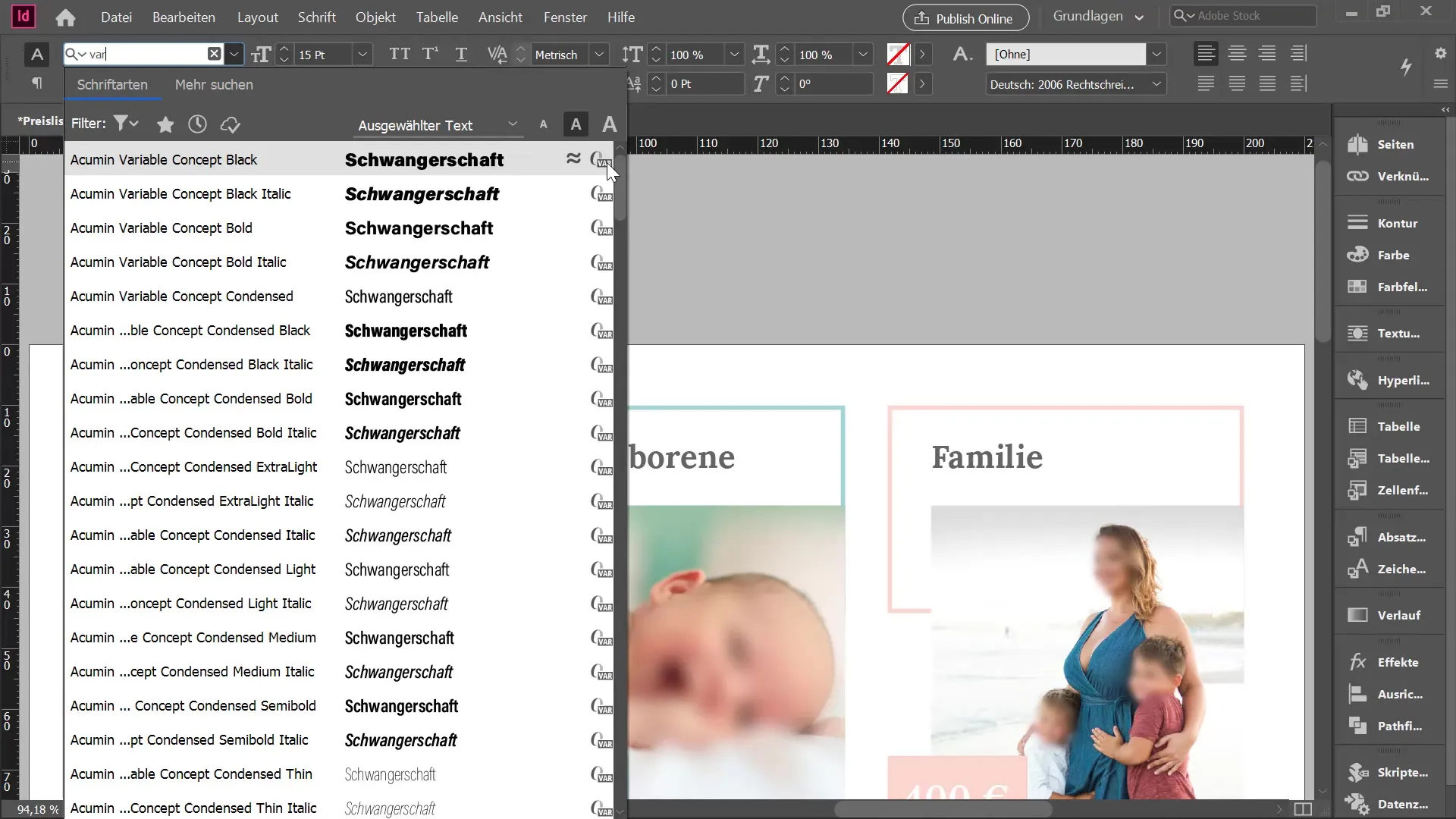
Wanneer je met het lettertype experimenteert, zul je merken dat je niet meer beperkt bent tot vooraf gedefinieerde stijlen. In plaats daarvan kun je de lettertypen op vele manieren personaliseren.
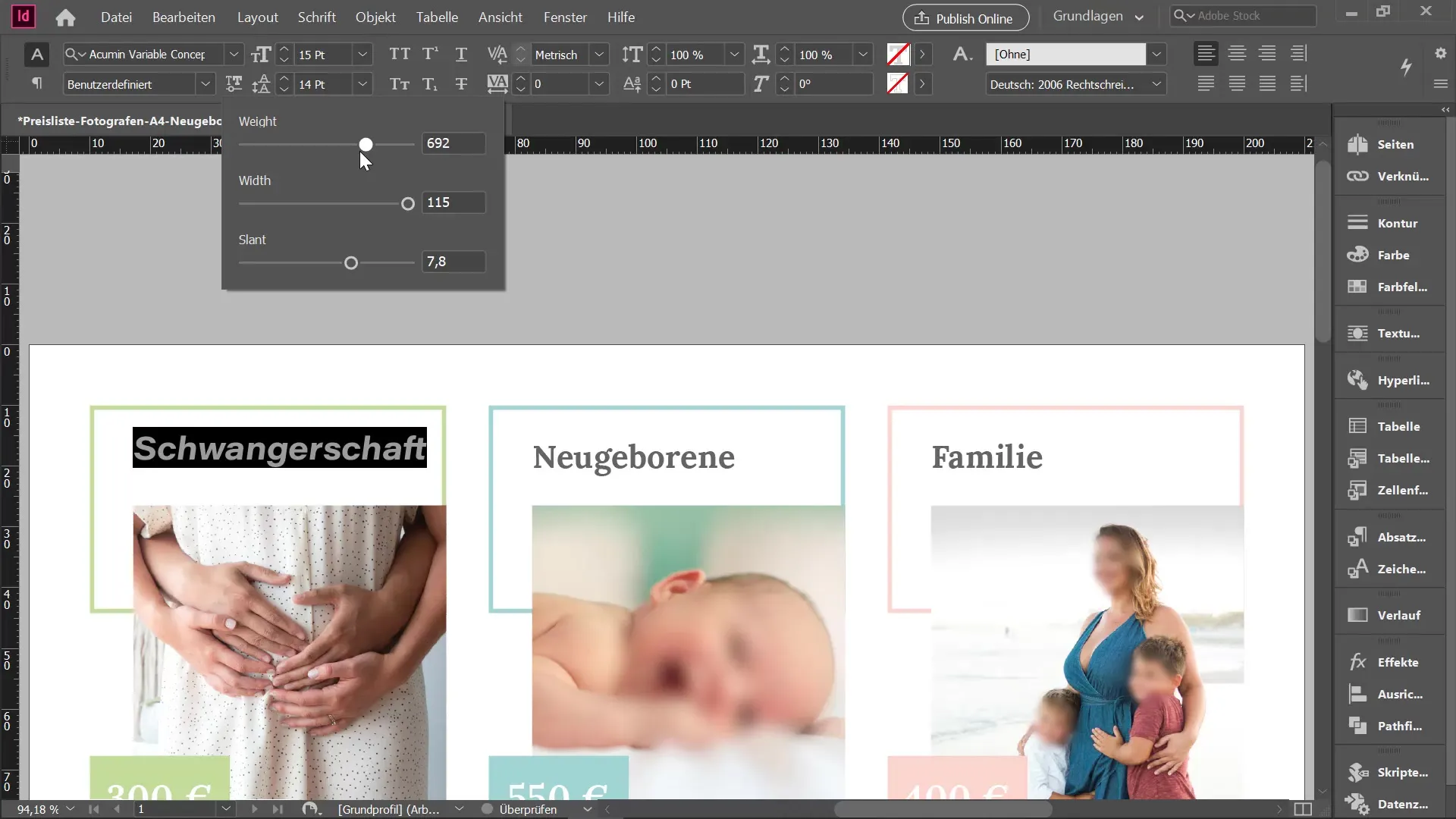
Zoek vergelijkbare afbeeldingen
Heb je ooit naar een bepaalde afbeelding gezocht die niet helemaal aan je verwachtingen voldeed? Nu kun je eenvoudig de bestaande afbeelding selecteren en met de rechtermuisklik de functie "Zoek vergelijkbare afbeeldingen" gebruiken.
InDesign zal nu de Adobe Stock-bibliotheek doorzoeken en je voorstellen doen. Zo vind je snel een passende afbeelding die lijkt op je oorspronkelijke afbeelding.
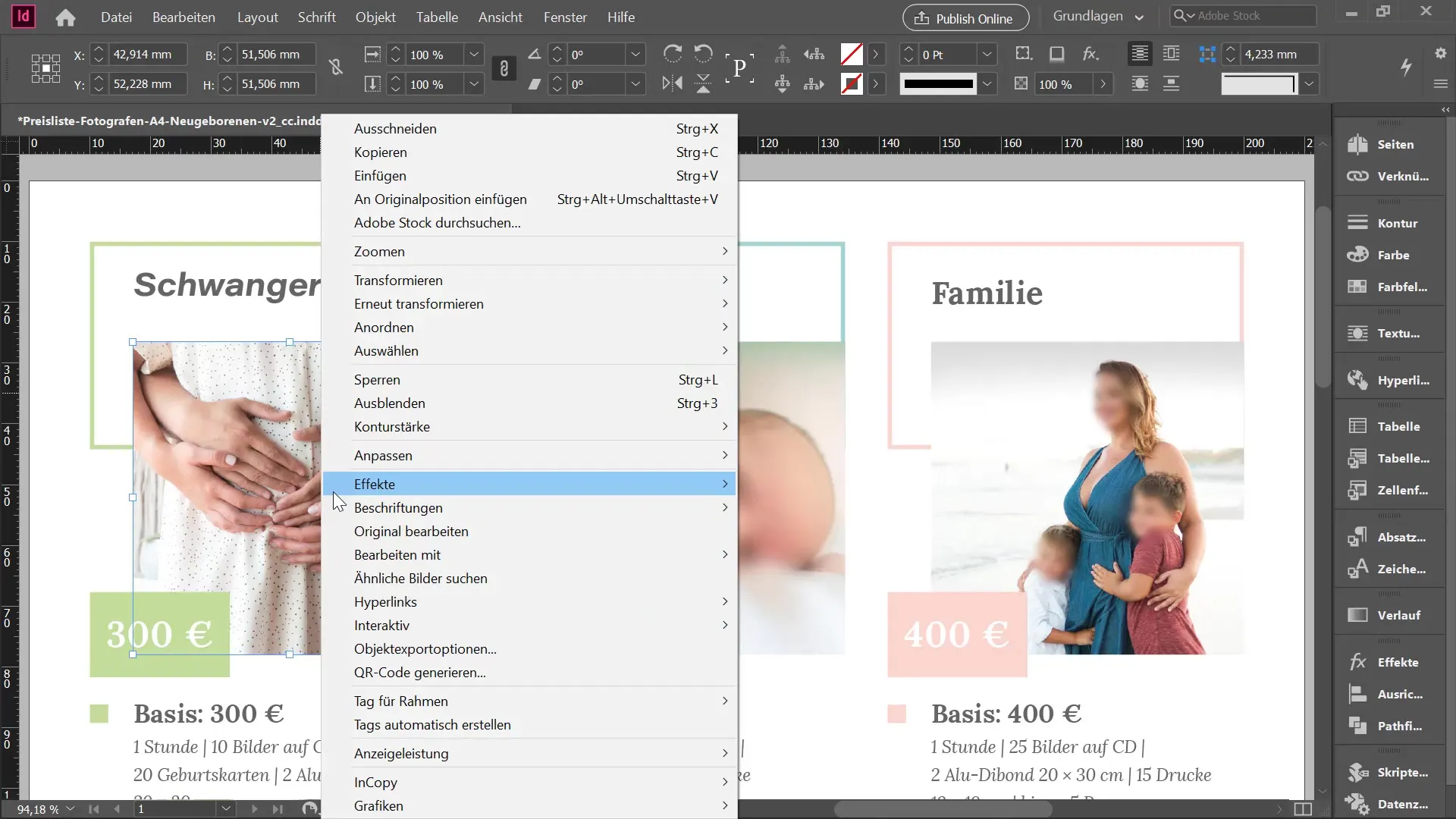
Om de nieuwe afbeelding te gebruiken, sleep je deze eenvoudig met de muis naar je document. Met een eenvoudige sneltoets kun je de afbeelding zelfs direct in je bestaande grafiekpositie integreren.
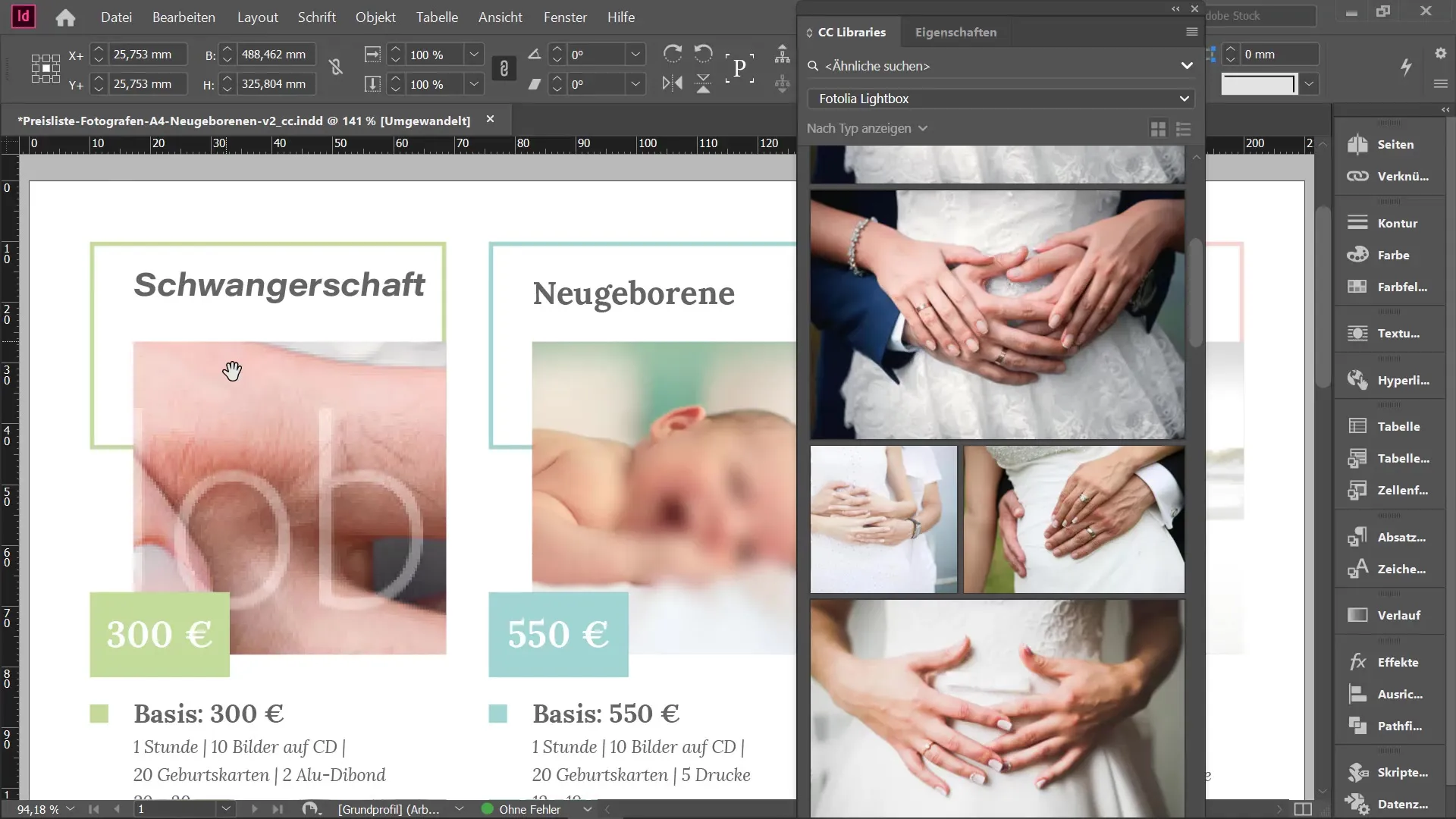
Dit stelt je in staat om efficiënt te werken bij het uitwisselen van afbeeldingen en afbeeldingen die visueel bij elkaar horen.
SVG-bestanden importeren
Een andere nieuwe functie is de mogelijkheid om SVG-bestanden rechtstreeks in InDesign te importeren. Dit is bijzonder handig als je vectorafbeeldingen wilt gebruiken zonder kwaliteitsverlies.
Ga eenvoudig naar je downloadmap, selecteer het gewenste SVG-bestand en importeer het in je document. SVG-bestanden zijn uitstekend geschikt omdat hun kwaliteit behouden blijft, zelfs bij grote schaling.
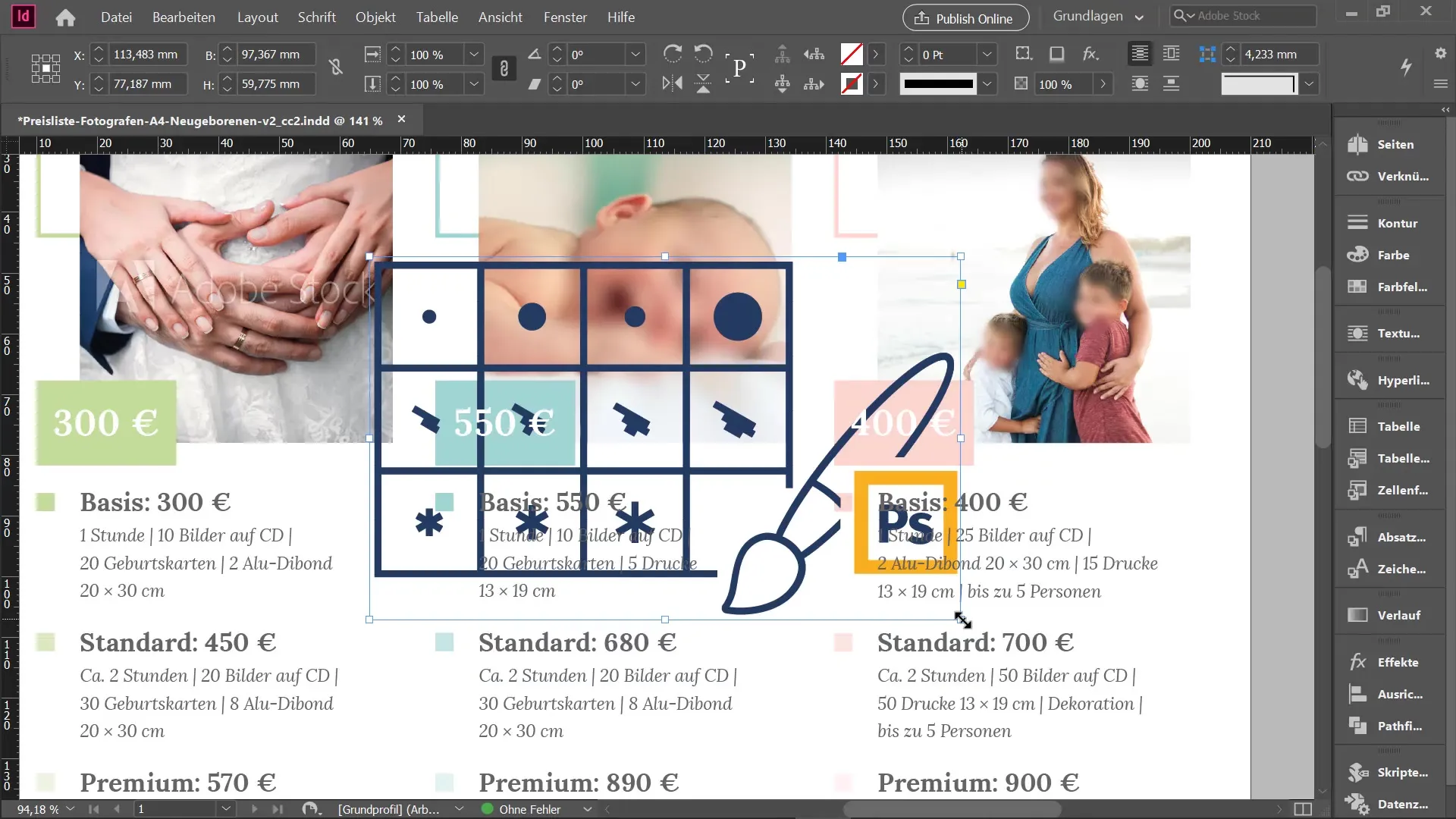
Het importeren van SVG's biedt je veel voordelen, vooral bij grafische weergaven. Bovendien kun je ook opmerkingen uit PDF-documenten importeren, wat de samenwerking vergemakkelijkt.
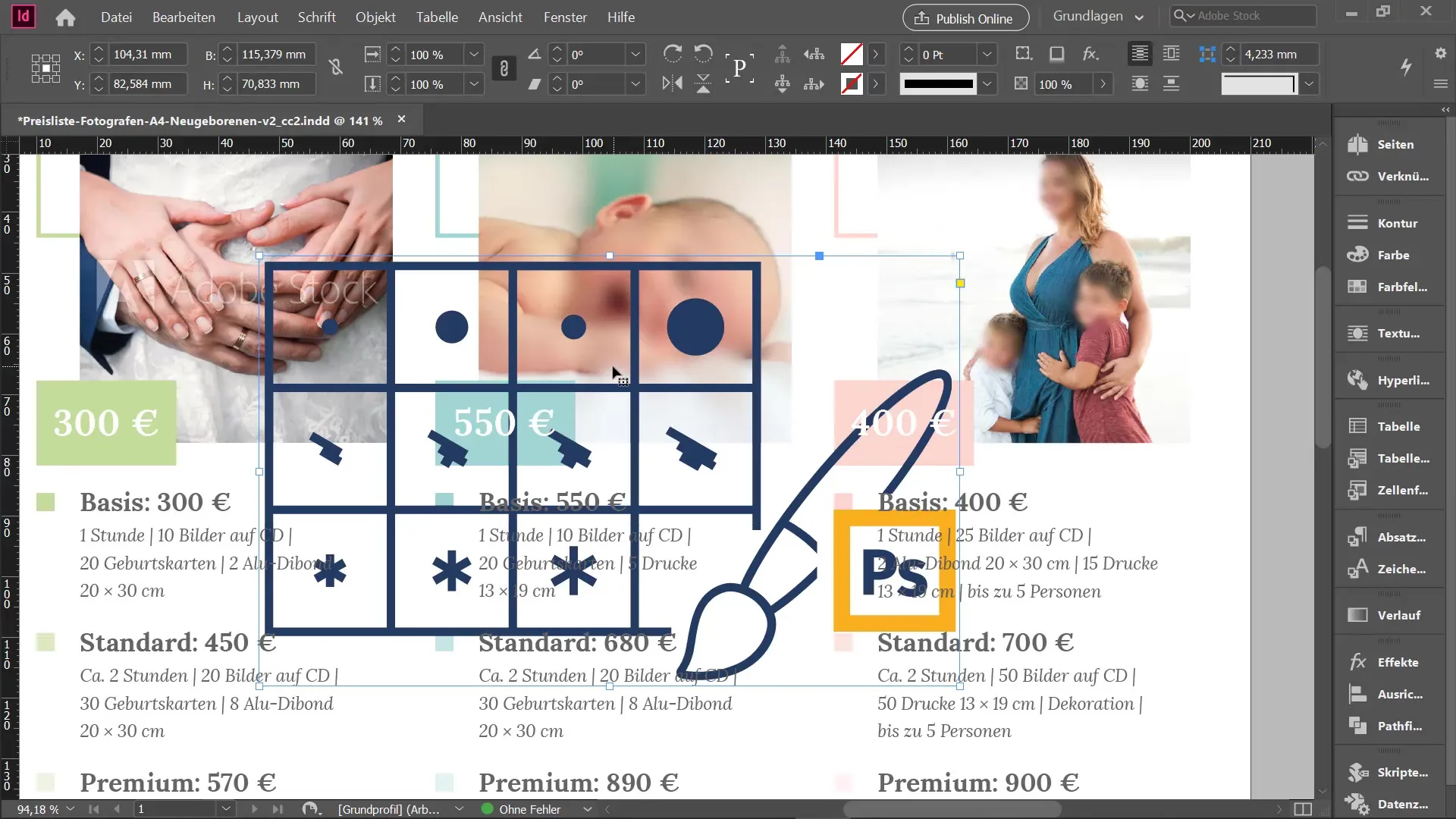
Samenvatting – Nieuwe functies in InDesign CC 15.0
De nieuwe functies in InDesign CC 15.0 brengen frisse wind in je ontwerp. Met kolomlijnen, variabele lettertypen, de mogelijkheid om vergelijkbare afbeeldingen te zoeken en de import van SVG-bestanden, opent zich een nieuwe wereld van ontwerpmogelijkheden. Gebruik deze functies om je creatieve potentieel volledig te benutten.
Veelgestelde vragen
Wat zijn de nieuwe functies in InDesign CC 15.0?InDesign CC 15.0 biedt nieuwe functies zoals kolomlijnen, variabele lettertypen en de mogelijkheid om vergelijkbare afbeeldingen te zoeken en SVG-bestanden te importeren.
Hoe voeg ik kolomlijnen toe in InDesign?Je kunt kolomlijnen toevoegen via de tekstkaderopties onder het tabblad "Kolommen".
Wat zijn variabele lettertypen?Variabele lettertypen staan flexibele aanpassingen toe zoals gewicht, cursief en spatiëring, om meer creatieve controle over je tekst te hebben.
Hoe zoek ik naar vergelijkbare afbeeldingen in InDesign?Selecteer een afbeelding, klik met de rechtermuisknop en kies "Zoek vergelijkbare afbeeldingen" om voorstellen uit Adobe Stock te ontvangen.
Kan ik SVG-bestanden in InDesign importeren?Ja, vanaf InDesign CC 15.0 kun je SVG-bestanden importeren en zonder kwaliteitsverlies schalen.

